Att ha ett hemnätverk med flera anslutna enheter brukade vara en lyx för bara några år sedan. Numera är det ett måste i alla hem, så mycket att varje familjemedlem verkar stanna när det finns en bandbreddstörning. Förutom att få tillfälliga internetavbrott kommer du också att se några konstiga saker i ditt nätverk .
Till exempel kan du ha TsClient i ditt nätverk? Vad är det och vad gör i mitt nätverk, kan du fråga? Tja, var här för att svara på den frågan.
När du ser en konstig sak som det ger ett intryck av att din nätverkssäkerhet kanske har äventyrats . Naturligtvis kommer du att få panik, och det första du tänker på är hur du kan bli av med det.
Det finns inget fel med det, och det är rätt sak att göra (eller tänka), särskilt när antalet hot och skadliga inkräktare ständigt ökar. Att ha en rimlig säkerhetsåtgärd, inklusive den bästa antivirusprogramvaran, lovar inte att ditt nätverk är säkert. Hackare är kända för att vara ganska kunniga i dag, och de kan bryta in i alla nätverk, personliga eller företag.
Lyckligtvis har vi goda nyheter för dig - TsClient är (troligen) inte ett hot.

Vad är TsClient och varför finns det i ditt nätverk?
TsClient står för Terminal Server -klienten . Dess programvara låter dig styra en dator från en annan dator på distans. Det är en praktisk funktion när du tänker på dagens avlägsna arbetsmiljö som händer överallt i världen.
När du kommer åt en fjärrdator från en annan dator eller enhet visar den TsClient i nätverket. Tekniskt sett är det inget fel med det; Det är bara en indikation på att du kommer åt en fjärrdator från din lokala enhet.
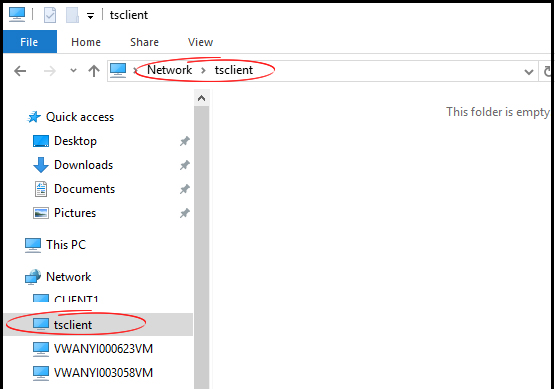
Är TsClient på ditt nätverk säkert?
Om du verkligen ansluter till en fjärrdator och visar att TsClient visas i ditt lokala nätverk är det helt säkert. Men om du inte är, och klienten fortfarande visas i ditt nätverk, har du något problem. Ditt nätverk kan ha komprometterats av skadliga inkräktare som lyckades smyga sin enhet eller programmera in i ditt nätverk genom att dölja sig som klienten.
Rekommenderad läsning:
- ABOCOM -enhet i mitt nätverk (vad är den här okända enheten?)
- Cybertan Technology i mitt nätverk (vad är det?)
- Ralink Technology Corp i mitt nätverk (vad är den här okända enheten i mitt nätverk?)
Din lokala dator visas på fjärrenheten som \\ tsclient. Det låter dig fästa en lokal enhet eller andra tillbehör som om den var ansluten till själva fjärrenheten. När din dator kör fjärrskrivbordstjänsten och du låter standardporten (TCP -porten) från andra nätverk eller från internet, riskerar du skadliga inkräktare som kommer in i ditt nätverk.
När det händer vill du ta reda på vad det var och hitta sätt att identifiera det. Läs det här inlägget till slutet för att lära dig hur du tar bort TsClient från ditt nätverk och löser problemet.
Hur går jag till TsClient -enheter?
Du kan komma åt klientenheter som \\ tsclient \ c. Du kommer att notera att det inte finns något behov av att ange fjärrstyrningsmaskinnamnet. Du kan också få ett felmeddelande som \\ tsclient \ c är inte tillgängligt eller försöker komma åt ogiltig adress. Det betyder att problemet ligger på fjärrdatorn och inte din lokala enhet.
Hur får jag åtkomst till en nätverksenhet på distans?
Följ dessa steg på din dator:
- Gå till sökrutan bredvid Windows-ikonen längst ner till vänster på datorskärmen.
- Skriv \\ och följ med IP -adressen för fjärrdatorn. Därefter trycker du på
nyckel.
- Högerklicka på mappen om du vill skapa en för nätverksenheten.
- Välj Map Network Drive från Context -menyn.
Hur man kartlägger en nätverksenhet
Följ dessa steg för att kartlägga en nätverksenhet från fjärrdatorn:
- Öppna Windows Explorer på fjärrdatorn.
- Gå till Verktyg -menyn och välj Map Network Drive.
- Välj önskad enhet från listan.
Hur tar jag bort tsclient från mitt nätverk?
Följ först dessa steg för att hitta TsClient i ditt nätverk:
- Gå till sökrutan bredvid Windows-ikonen längst ner till vänster på datorskärmen.
- Typ gpedit.msc och tryck på
nyckel.
- Öppna serverhanteraren> Verktyg> Grupppolicyhantering och välj policyn.
- Högerklicka på policyn och välj Redigera.
- TsClient kommer att dyka upp i ditt nätverk.
Hur stänger jag av TsClient?
Följ dessa steg för att stänga av TsClient:
- Gå till Microsofts Remote Desktop Protocol (RDP) Server.
- Starta fjärrskrivbordssessionens värdkonfiguration
- Välj egenskaper.
- Välj klientfliken.
- Gå till omdirigeringssidan och avmarkera drivrutan.
Slutsats
Under dina upptagna online -aktiviteter i ditt hemnätverk kan du hitta konstiga saker som TsClient i ditt nätverk? Det är alltid enkelt att klicka på X när du ser en dyka upp på dina fönster, men ibland måste du hålla dig försiktig med att så konstiga saker som visas i ditt nätverk. För allt du vet kan skadliga inkräktare som hackare, virus och skadlig programvara redan vara i ditt nätverk.
Lyckligtvis har du kommit till det här inlägget för att ge dig en guide om hur du löser problemet. Det kanske inte är skadligt när du vet att du har åtkomst till ett fjärrskrivbord från en lokal enhet. Men det är alltid en intelligent åtgärd för att borsta åt sidan alla misstänkta enheter eller program som kan bli bättre i ditt nätverk.
